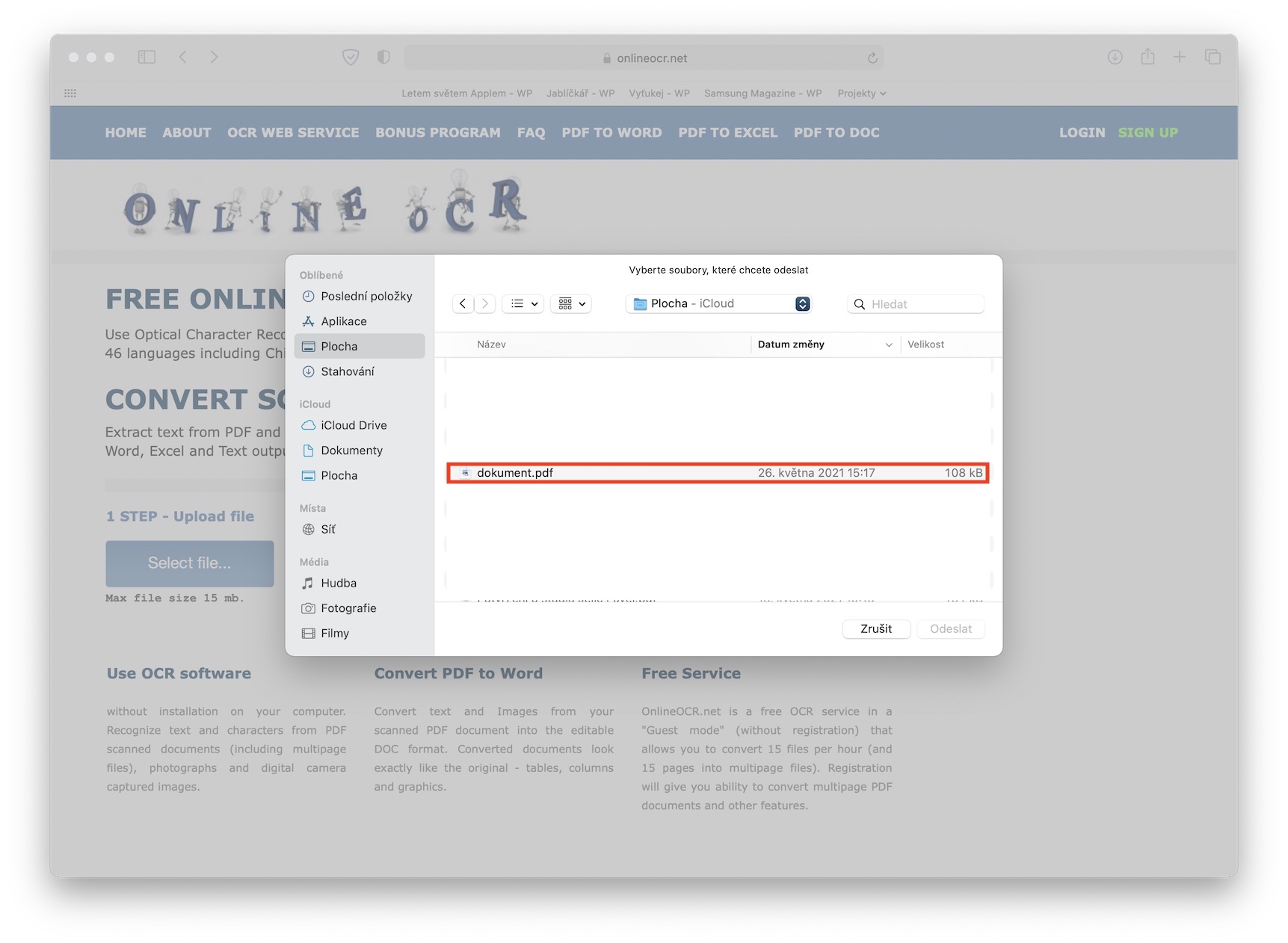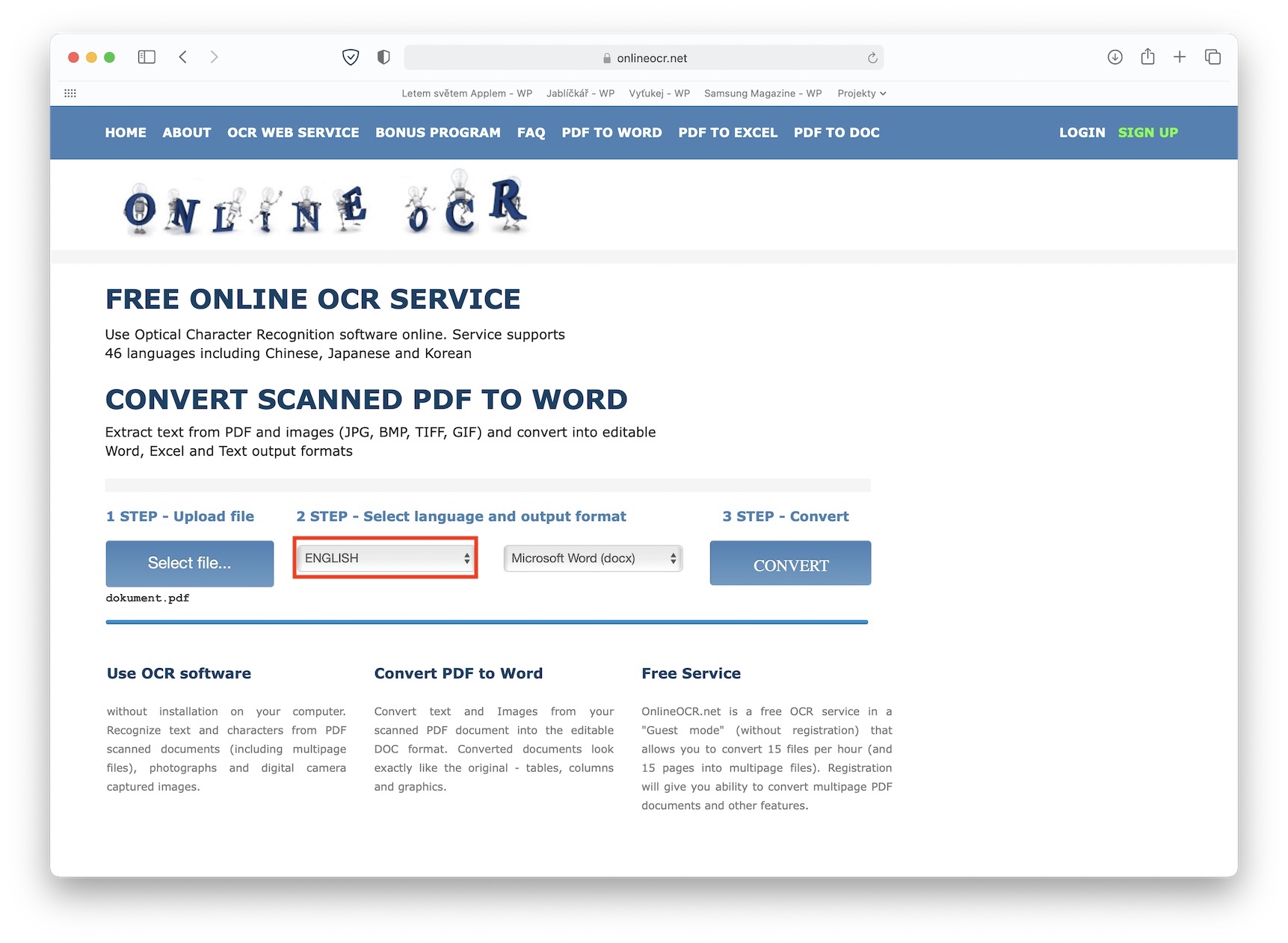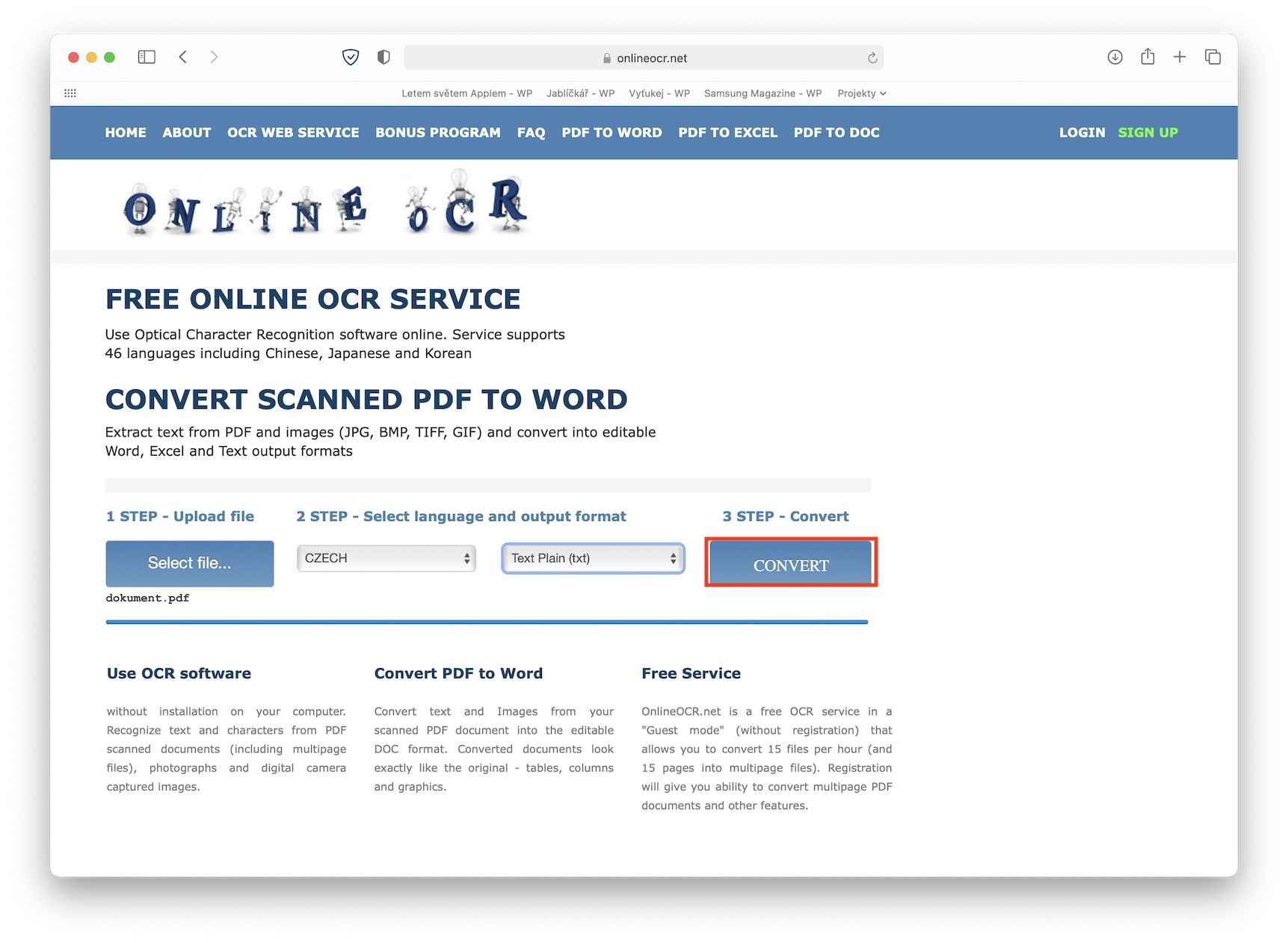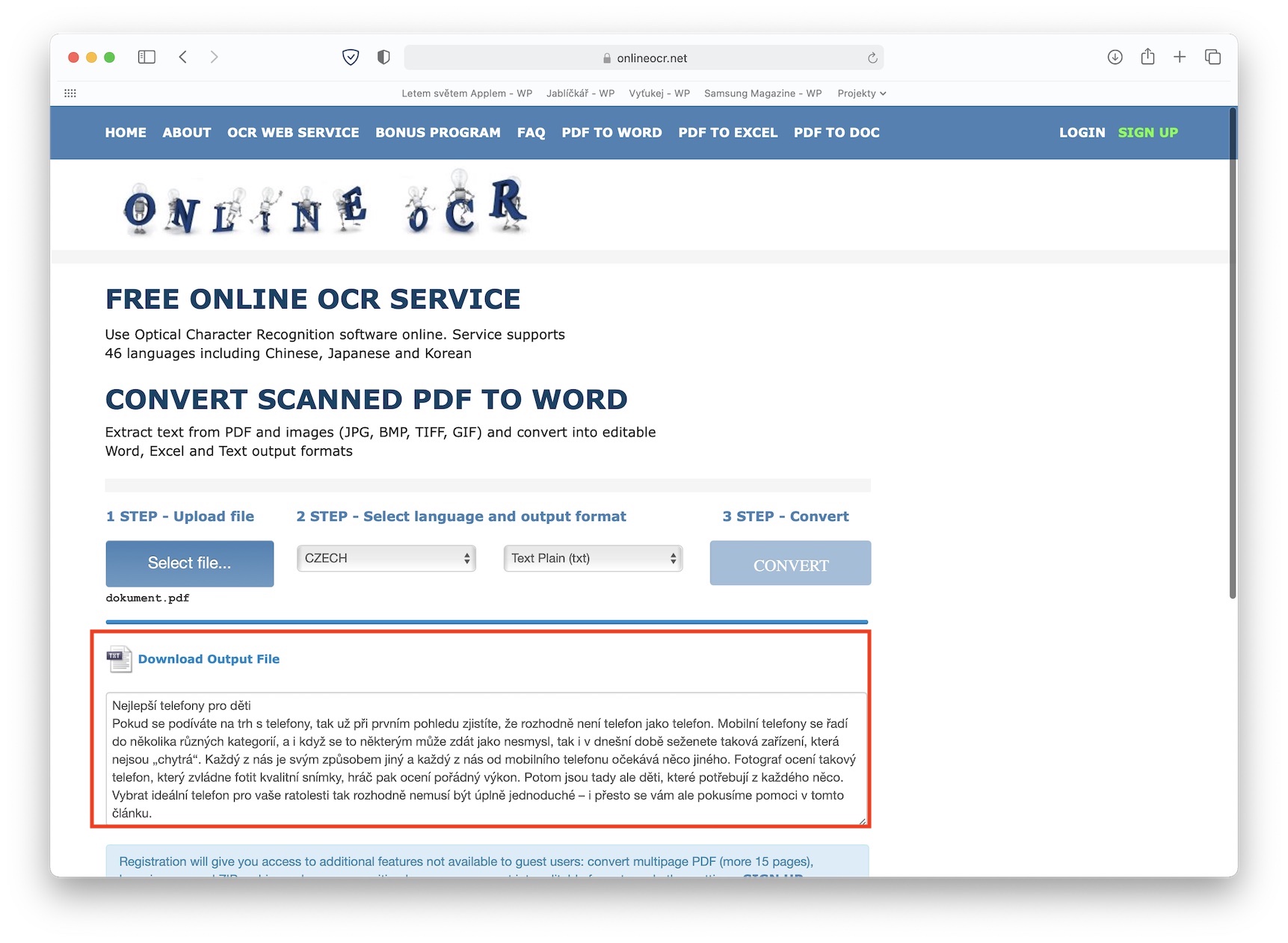Dacă vă numărați printre utilizatorii tehnologiilor moderne, probabil că ați întâlnit deja un document PDF sau o imagine care conținea ceva text și nu ați reușit să-l copiați. Aceasta este o situație complet normală - un astfel de document PDF este creat, de exemplu, la scanare sau la combinarea mai multor imagini într-un singur fișier PDF. Dacă aveți nevoie să obțineți câteva propoziții din acest document (sau imagine), desigur că le puteți rescrie. Dar dacă documentul este mai lung și trebuie să obțineți tot conținutul din el, rescrierea este exclusă. Mulți dintre voi probabil nu știți dacă este chiar posibil să obțineți text dintr-un astfel de document. Răspunsul este da, este posibil.
Ar putea fi te intereseaza

Cum să convertiți PDF în text pe Mac
Magia este în aplicația OCR (Optical Character Recognition). Există mai multe dintre ele disponibile - le puteți folosi pe cele profesionale și plătite, sau doar pe unele de bază. Mai exact, ceea ce fac astfel de aplicații este că recunosc litere dintr-un document PDF sau dintr-o imagine bazată pe un tabel, pe care apoi le convertesc în forma clasică. De asemenea, un instrument online gratuit vă va servi perfect onlineOCR, pe care eu personal îl folosesc foarte des și nu am avut niciodată probleme cu el. Procedura pentru obținerea textului dintr-un document PDF este următoarea:
- În primul rând, este necesar ca dvs document PDF sau imagine, pe care doriți să îl convertiți în format text, au pregătit.
- După ce ați făcut asta, navigați la pagina web în Safari OnlineOCR.net.
- Aici, apoi faceți clic în cadrul cadrului 1 PASUL pe buton Selectați fișierul...
- Se va deschide o fereastră Finder și va găsi un deschideți un document PDF sau o imagine pentru conversie.
- În PASUL 2 apoi alege din meniu limba, în care este scris textul.
- Apoi, alegeți format, în care textul trebuie convertit.
- După selecție, doar v PASUL 3 apăsați pe CONVERT.
- Imediat după aceea tu Descarca dacă afiseaza fisierul în care puteți lucra deja cu textul.
Acest instrument poate fi util în mai multe situații diferite. Cu toate acestea, cel mai adesea îl veți folosi dacă primiți un document cu care trebuie să lucrați, dar nu puteți. OnlineOCR poate fi folosit și fără probleme dacă, de exemplu, scanați unele documente (de fapt prin iPhone) și apoi doriți să le convertiți într-o formă editabilă. În mod normal, fișierele scanate nu pot fi editate.
 Zburând în jurul lumii cu Apple
Zburând în jurul lumii cu Apple